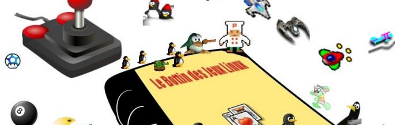Présentation
Présentation
Ce tuto permet de faire fonctionner tout vos boutons de votre souris logitech, mais aussi l’optimisation des réglages qui permet une meilleure précision. Pour la série MX ( testée MX500,MX510,MX518 ) et G5, G7.
Avant toute chose, il faut faire un fichier de secours de /etc/X11/xorg.conf au cas où votre configuration X ne fonctionnerait plus.
Faire fonctionner tout les boutons
Pour cela vous devez installer ces paquets : xvkbd xbindkeys xmacro , normalement disponible dans votre gestionnaire de paquets (synaptic, urpmi, yum, ...).
Attention désactiver xmodmap si vous l’avez précédemment configurer pour votre souris. Pour cela, effacez la ligne setting pointer = [list of numbers] dans /.xmodmaprc
Configurer evdev
Vérifier que evdev est installé sur votre système (normalement inclu dans les derniers noyaux).
Votre souris doit être connecté en usb et non en ps2.
Exécuter cette commande pour connaitre le nom de votre matériel :
cat /proc/bus/input/devices
vous aurez une liste de vos périphériques.
Retenez la ligne « Name ».
Exemple :
Name="Logitech USB-PS/2 Optical Mouse"
faites une sauvegarde de votre fichier de configuration de xorg au cas ou ! puis éditez le en tant que root :
gedit /etc/X11/xorg.conf
Chercher une ligne qui ressemble à ça :
Section "InputDevice"
Identifier "Configured Mouse"puis modifiez votre configuration telle que ci dessous en adaptant le résultat de « Name » précédemment trouvé.
Exemple pour une mx518, voire 510 et 500 :
Section "InputDevice"
Identifier "Logitech MX518"
Driver "evdev"
Option "Name" "Logitech USB-PS/2 Optical Mouse"
Option "Emulate3Buttons" "false"
Option "ZAxisMapping" "4 5"
Option "SendCoreEvents" "true"
Option "ButtonMapping" "1 2 3 8 9"
EndSectionExemple pour une Mx1000 :
Section "InputDevice"
Identifier "Logitech MX1000"
Driver "evdev"
Option "Name" "Logitech USB Receiver"
Option "HWHEELRelativeAxisButtons" "7 6"
EndSectionà adapter en fonction de votre souris.
Ensuite toujours dans le fichier xorg.conf, cherchez la section ServerLayout
Section "ServerLayout"
supprimer la ligne
InputDevice "Configured Mouse"
et ajouter celle ci
InputDevice "Logitech MX518" "CorePointer"
ou « Logitech MX518 » = Identifier dans la section « InputDevice ».
Sauvegarder le fichier xorg.conf, puis redémarrer X, pour cela appuyez sur ctrl + alt + backspace ou tapez :
# /etc/init.d/gdm restart
en cas de problème restaurer l’ancien fichier xorg.conf.
d’autres extrait de configuration de xorg :
Lomoco
Lomoco est un fork de lmctl qui permet divers réglages de votre souris.
Récupérez l’archive lomoco
puis la décompresser :
tar xvf lomoco-1.0.tar.gz
Entrez dans le répertoire et commencez la compilation :
cd lomoco-1.0
./autogen.sh
./configure --prefix=/usr
makeSi tout se passe bien, lancez l’installation en tant que root :
make install
Configuration :
Votre souris doit être branchée sur le port usb, non pas avec un adaptateur ps2.
Pour le lancer tapez : lomoco option (voir les options ci-dessous). La commande nécessite d’être exécutée en tant que root.
| -b, —bus=USB-BUS-NUMBER | |
| -d, —dev=USB-DEVICE-NUMBER | |
| -p, —pid=USB-PRODUCT-ID | |
| -i, —inquire | afficher les infos et status de votre souris |
| -s, —scan | scanne les ports usb, et liste les souries soutenues par Logitech |
| -1, —ch1 | |
| -2, —ch2 | |
| -c, —clear | |
| -l, —lock | |
| -u, —unlock | |
| -4, —400 | change la résolution de la souris a 400 cpi (mx300) |
| -8, —800 | change la résolution de la souris a 800 cpi (mx500, 510) |
| -m, —1200 | change la résolution de la souris a 1200 cpi (mx518) |
| -h, —1600 | change la résolution de la souris a 1600 cpi (mx518) |
| -g, —2000 | change la résolution de la souris a 2000 cpi (G5 ou G7) |
| —no-sms | |
| —sms |
Vérifiez les possibilitées de votre souris (dans votre notice où sur internet), par exemple la mienne vas jusqu’à 1600 cpi :
lomoco -h
ou
lomoco --1600
obtenir le résultat
lomoco -i
001.003: 046d:c01e MX518 Optical Mouse (M-BS81A) Caps: RES
Resolution (RES): 1600 cpi
USB Mouse Polling Interval: 10ms